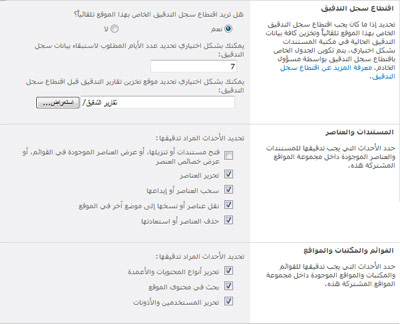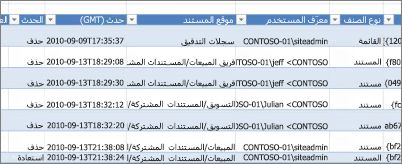يمكنك استخدام ميزة التدقيق في Microsoft SharePoint Server 2010 لتعقب المستخدمين الذين اتخذوا الإجراءات على المواقع وأنواع المحتويات والقوائم والمكتبات وعناصر القوائم وملفات المكتبات الخاصة بمجموعات المواقع المشتركة. بالنسبة إلى الكثير من متطلبات العمل، كالامتثال للأنظمة وإدارة السجلات، من المهم جداً معرفة الشخص الذي ينفذ كل إجراء والمعلومات التي يستخدمها.
بصفتك مسؤول مجموعة مواقع مشتركة، يمكنك استرداد محفوظات الإجراءات التي تم تنفيذها بواسطة مستخدم معين، كما يمكنك استرداد محفوظات الإجراءات التي يتم تنفيذها ضمن نطاق تاريخ معين. فيمكنك مثلاً معرفة المستخدمين الذين حرروا مستنداً معيناً وتاريخ إجراء ذلك.
فيما يلي صفحة تكوين إعدادات التدقيق. إنك تدير حجم سجل التدقيق في المقطع اقتطاع سجل التدقيق وتحدد الأحداث التي يجب تدقيقها في المقطعين المستندات والعناصر والقوائم والمكتبات والمواقع.
يتم تسجيل الأحداث التي تحددها للتدقيق في تقارير التدقيق التي تستند إلى Microsoft Excel 2010 وتتوفر من صفحة تقارير التدقيق. كما يمكنك إنشاء تقرير مخصص يتضمن عدداً من هذه الأحداث عبر نطاق تاريخ محدد، أو ضمن مساحة محددة من مجموعة المواقع المشتركة، أو تمت تصفيته لمستخدم فردي. لا يمكنك تعديل الأحداث بعد تسجيلها، ولكن يمكن لمسؤولي مجموعة المواقع المشتركة حذف العناصر من سجل التدقيق وتكوين اقتطاع تلقائي لبيانات سجل التدقيق.
تدقيق معلومات الحدث
يجمع سجل التدقيق المعلومات التالية حول الأحداث التي تُحدد لتدقيقها.
-
الموقع الذي نشأ منه الحدث
-
معرّف العنصر ونوعه واسمه وموقعه
-
معرّف المستخدم المقترن بالحدث
-
نوع الحدث وتاريخه ووقته ومصدره
-
الإجراء الذي يتم تنفيذه على العنصر
في ما يلي مثال على البيانات في تقرير سجل تدقيق خاص بالحذف. باستخدام هذا التقرير، يمكنك تحديد كل شخص قام بحذف بيانات واستعادتها في مجموعة المواقع المشتركة. ويمكنك استخدام ميزات Excel لتصفية البيانات وفرزها وتحليلها.
ملاحظة: يوفر التدقيق معلومات حول وقت تغيير عنصر، ولكن ليس تفاصيل ما تم تغييره. وبالتالي، لا ينبغي اعتباره أداة إصدار مستند أو نسخ احتياطي.
اقتطاع سجلات التدقيق
عندما تحدّد حدثاً ليتم تدقيقه في مجموعة مواقع مشتركة، مثل الحذف والاستعادة، سيتم تدقيق الحدث لكل عنصر في مجموعة المواقع المشتركة في كل مرة يقع فيها الحدث. ومن المحتمل أن تؤدي عملية التدقيق إلى توليد عدد كبير من أحداث التدقيق، مما يؤدي إلى إنشاء سجل تدقيق كبير الحجم. وقد يؤدي ذلك إلى تعبئة مساحة كبيرة على محرك القرص الثابت، مما يؤثر في أداء مجموعة المواقع المشتركة ونواحٍ أخرى فيها.
هام: لمنع سجل التدقيق من تعبئة محرك القرص الثابت ومن التسبب في تراجع محتمل في أداء مجموعة المواقع المشتركة، من المستحسن تمكين اقتطاع سجلات التدقيق لمجموعات المواقع المشتركة ذات عمليات تدقيق واسعة.
لإدارة حجم سجل التدقيق، يمكنك تكوينه لاقتطاع بيانات سجل التدقيق الحالية وأرشفةها اختياريا في مكتبة مستندات قبل اقتطاع البيانات. ويعمد مسؤول الخادم في الإدارة المركزية إلى تكوين جدول زمني لاقتطاع سجل التدقيق. ويكون الإعداد الافتراضي في نهاية الشهر.
تكوين اقتطاع سجل التدقيق
-
في قائمة إجراءات الموقع
-
إذا لم تكن في جذر مجموعة المواقع المشتركة، ضمن إدارة مجموعة المواقع المشتركة، انقر فوق الانتقال إلى إعدادات الموقع ذات المستوى الأعلى.
ملاحظة: لن يتوفر المقطع "إدارة مجموعة المواقع المشتركة" إذا لم تكن تملك الأذونات اللازمة.
-
في صفحة إعدادات الموقع، ضمن إدارة مجموعة المواقع المشتركة، انقر فوق إعدادات تدقيق مجموعة المواقع المشتركة.
-
في صفحة "تكوين إعدادات التدقيق"، في مقطع اقتطاع سجل التدقيق، قم بتعيين هل تريد اقتطاع سجل التدقيق الخاص بهذا الموقع تلقائياً؟ إلى نعم.
-
يمكنك بشكل اختياري تحديد عدد الأيام التي يتم فيها الاحتفاظ ببيانات سجل التدقيق.
ملاحظة: من المستحسن عدم تعيين هذا الخيار ما لم تفرض متطلبات العمل خلاف ذلك. إذا لم يتم تعيين هذا الخيار، فسيستخدم إعداد المزرعة، وهو نهاية الشهر بشكل افتراضي. قد تكون حاجة العمل هي أن مؤسستك لديها متطلبات للحفاظ على سجل التدقيق الخاص بك بتنسيق غير متحقق لفترة زمنية مختلفة. التنسيق المحقق هو تقرير سجل التدقيق.
-
اختياريا، حدد مكتبة المستندات لحفظ تقارير التدقيق قبل اقتطاع سجل التدقيق. عيّن هذا الخيار إذا أردت الوصول إلى بيانات سجل التدقيق، باستخدام تقارير سجل التدقيق، بعد اقتطاع السجل.
تكوين الأحداث لتدقيقها
-
في قائمة إجراءات الموقع
-
إذا لم تكن في جذر مجموعة المواقع المشتركة، ضمن إدارة مجموعة المواقع المشتركة، انقر فوق الانتقال إلى إعدادات الموقع ذات المستوى الأعلى.
ملاحظة: لن يتوفر المقطع "إدارة مجموعة المواقع المشتركة" إذا لم تكن تملك الأذونات اللازمة.
-
في صفحة إعدادات الموقع، ضمن إدارة مجموعة المواقع المشتركة، انقر فوق إعدادات تدقيق مجموعة المواقع المشتركة.
-
في صفحة تكوين إعدادات التدقيق، في أقسام المستندات والعناصر والقائمة والمكتبات والموقع، حدد الأحداث التي تريد تدقيقها، ثم انقر فوق موافق.
تعتمد الأحداث التي تدقق فيها على متطلبات التدقيق. على سبيل المثال، يفرض الامتثال للأنظمة عادةً متطلبات محددة تعيّن الأحداث التي يجب تدقيقها. ومن المستحسن أن تدقق في الأحداث المطلوبة لتلبية احتياجاتك فقط. يمكن أن يؤثر التدقيق الإضافي غير الضروري على أداء مجموعة المواقع المشتركة وجوانبها الأخرى.
هام:
-
إذا كنت تستخدم SharePoint Online ل Microsoft Microsoft 365 للمؤسسات، فلن يتوفر التدقيق لفتح المستندات أو تنزيلها أو عرض العناصر في القوائم أو عرض خصائص العنصر بسبب مخاوف تتعلق بالتخزين والأداء.
-
نوصي بتحديد فتح المستندات أو تنزيلها فقط، أو عرض العناصر في القوائم، أو عرض خصائص العناصر لمواقع SharePoint Server 2010 عند الحاجة القصوى. من المحتمل أن يؤدي هذا الخيار إلى إنشاء عدد كبير من الأحداث التي من المحتمل أن تؤدي إلى تدهور الأداء والجوانب الأخرى لمجموعة المواقع المشتركة.